Apple TV에서 앱을 삭제하는 방법
알아야 할 사항
- 가장 손쉬운 방법: 앱을 강조 표시하고 터치패드를 길게 클릭한 다음 재생/일시정지 > 삭제 > 삭제.
- 다음으로 쉬운: 이동 설정 앱 > 일반적인 > 스토리지 관리 > 삭제할 앱 > 삭제.
이 문서에서는 앱을 삭제하거나 숨기는 방법에 대해 설명합니다. 4세대 애플 TV 실행 중인 Apple TV 4K tvOS 11 나중에. 그러나 일부 지역에는 이전 Apple TV 모델에 적용되는 팁이 있습니다.
홈 화면에서 Apple TV의 앱을 삭제하는 방법
홈 화면에서 Apple TV 앱을 삭제하는 것은 간단합니다. 다음 단계를 따르세요.
-
리모컨 사용 삭제하려는 앱을 강조 표시합니다.

-
강조 표시한 앱이 흔들릴 때까지 리모컨의 터치 패드를 길게 클릭합니다.
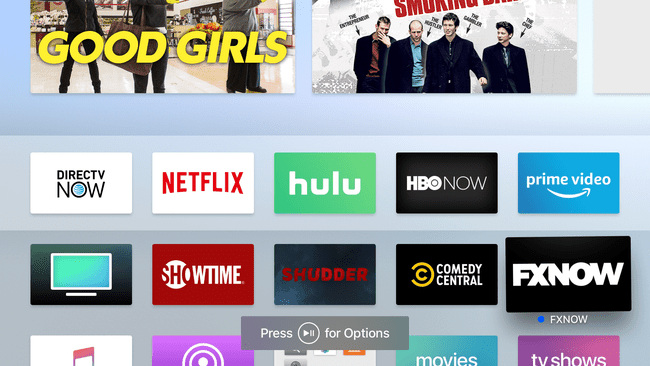
클릭 재생/일시정지 옵션에 대한 리모컨의 버튼.
-
Apple TV에 표시되는 메뉴에서 리모컨을 사용하여 삭제 옵션을 선택한 다음 리모컨의 터치 패드를 누르세요.

-
를 눌러 다음 화면에서 삭제를 확인합니다. 삭제 다시.

하나의 홈 화면 옵션을 선택한 경우 동일한 ID를 사용하는 Apple TV 및 가정의 다른 모든 Apple TV에서 앱이 삭제됩니다.
설정 앱에서 Apple TV의 앱을 삭제하는 방법
Apple TV의 설정 앱에서 앱을 삭제할 수도 있습니다. 저장 공간을 많이 사용하는 앱을 삭제하여 공간을 확보하려는 경우 이 옵션을 사용하는 것이 좋습니다. 이 방법으로 앱 삭제를 사용하려면 다음 단계를 따르세요.
-
리모컨을 사용하여 설정 앱을 열고 리모컨 터치패드를 클릭하여 앱을 엽니다.

-
딸깍 하는 소리 일반적인.

-
아래로 스크롤하여 클릭 스토리지 관리.
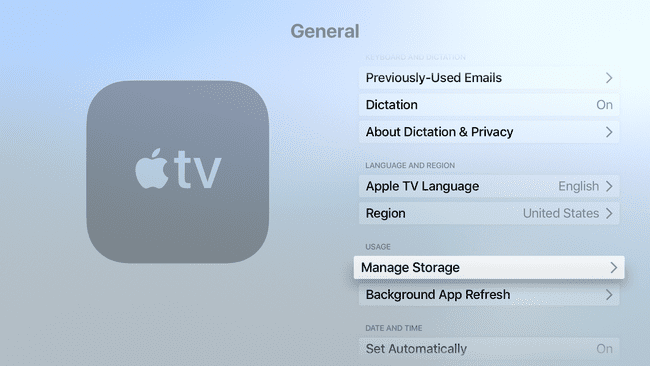
-
삭제할 앱을 찾을 때까지 앱 목록을 스크롤합니다. 앱 옆에 있는 휴지통을 클릭합니다.

-
팝업 화면에서 선택 삭제.

앱이 Apple TV에서 삭제됩니다. 하나의 홈 화면 기능을 켜서 여러 Apple TV에서 iCloud 홈 화면을 사용하면 모든 Apple TV에서 삭제됩니다.
Apple TV에서 앱을 숨기는 방법
앱을 유지하고 싶지만 홈 화면에 표시되지 않는 경우 대신 폴더에 앱을 숨깁니다. 홈 화면에서 앱을 삭제하기 위해 여는 것과 동일한 메뉴에서 수행하지만

폴더는 범주에 따라 Apple TV에서 이름을 지정하며, 해당 폴더에 넣은 모든 앱으로 채워진 홈 화면에 나타납니다.
에 2세대 그리고 3세대 애플 TV 모델의 경우 사용자가 이러한 모델에 자신의 앱을 설치할 수 없기 때문에 앱을 숨길 수만 있고 삭제할 수는 없습니다. 대신 이전의 앱 삭제에 대한 모든 단계를 따르되 숨다 마지막 단계에서 삭제 대신. 해당 모델에서 앱 숨기기를 해제하려면 다음으로 이동하십시오. 설정 > 메인 메뉴.
한 번에 여러 Apple TV에서 앱을 삭제하는 방법
Apple TV(4세대. 또는 4K 모델만 해당) 모든 기기에서 동시에 앱을 삭제하도록 설정할 수 있습니다. 하나의 홈 화면 기능을 켜면 모든 Apple TV의 홈 화면에 동일한 앱이 있고 동일한 방식으로 배열됩니다. 하나의 홈 화면을 활성화하려면:
-
열기 설정 앱.

-
선택하다 사용자 및 계정 (또는 계정 이전 버전의 tvOS에서).
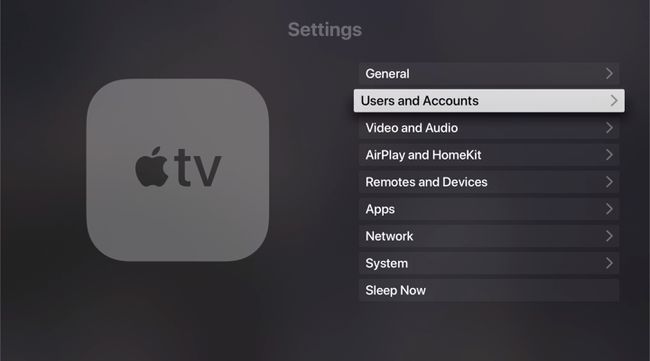
-
사용자 계정을 선택하십시오.
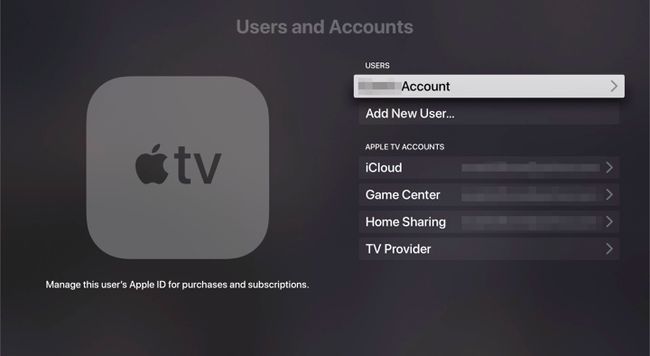
-
토글 하나의 홈 화면 옵션 에.
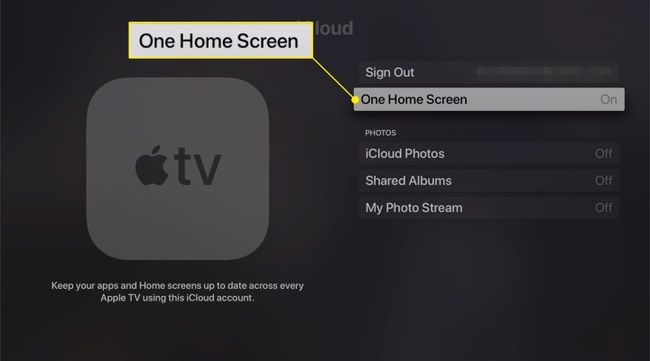
이제 Apple TV 중 하나에서 앱이나 레이아웃을 변경할 때마다 다른 사람들은 iCloud를 사용하여 자동으로 일치하도록 업데이트합니다.
